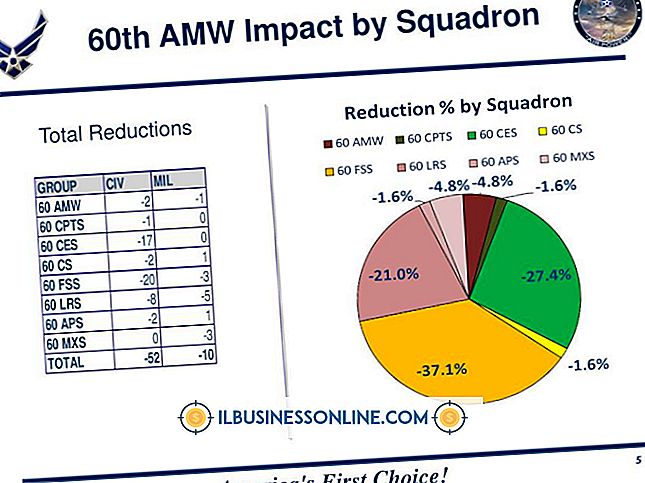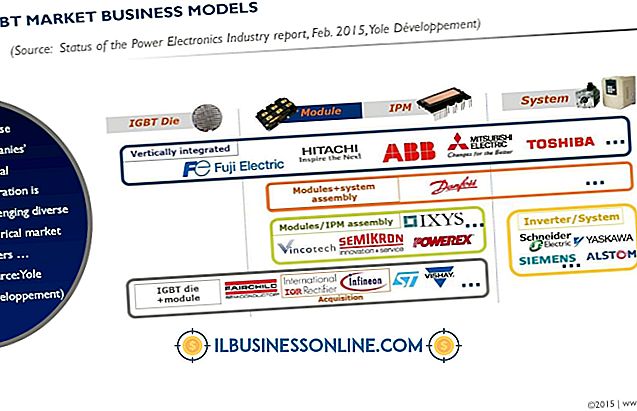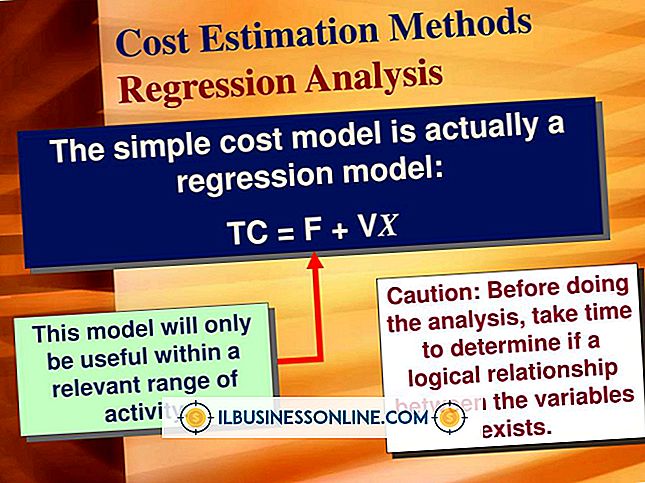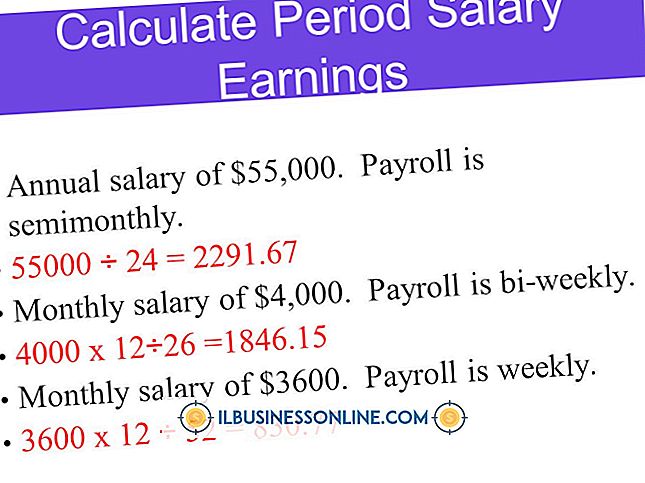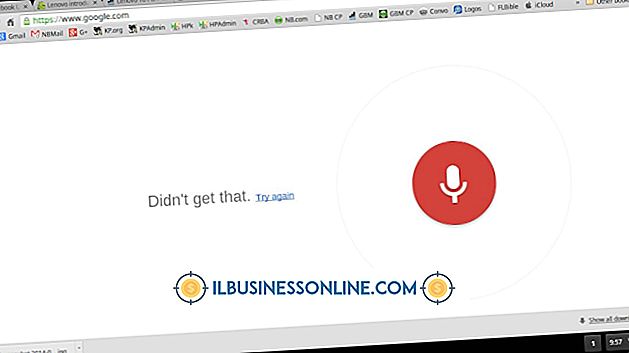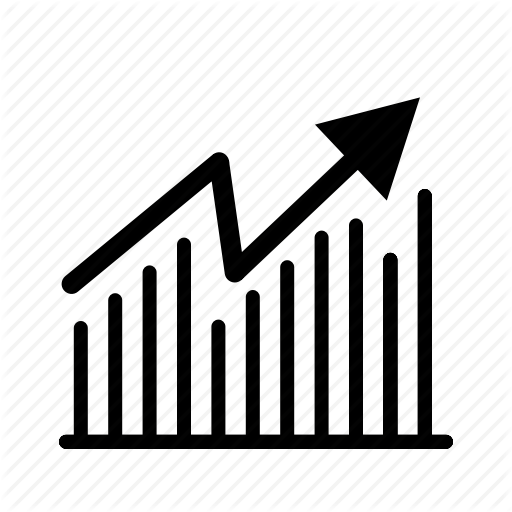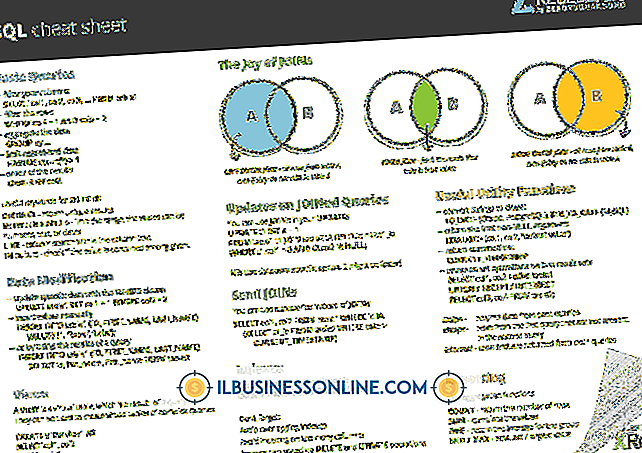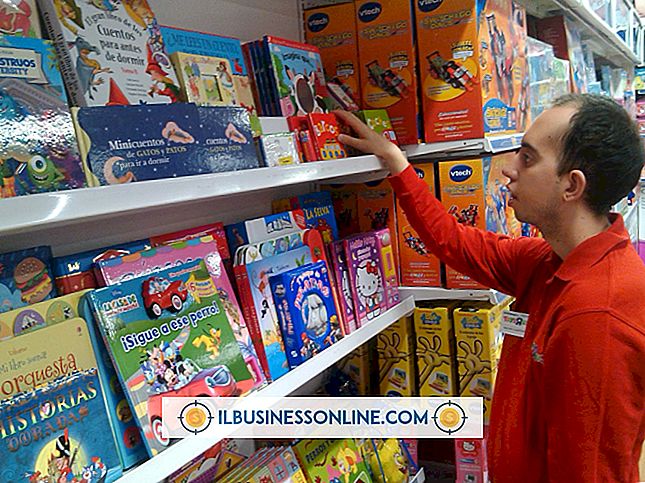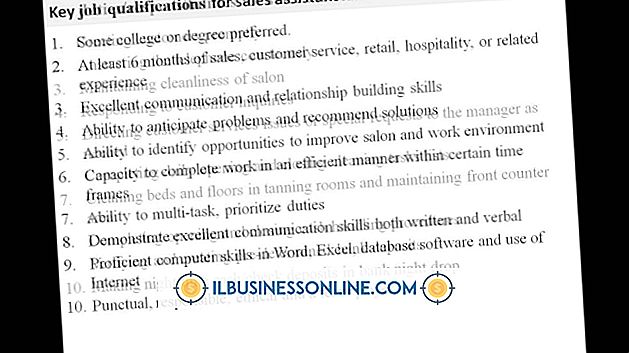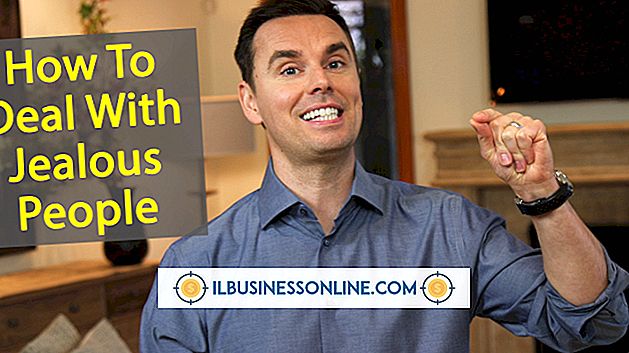¿Qué aspecto tiene una carpeta Zip?

Si bien ZIP no es el único tipo de archivo para archivos comprimidos, es uno de los más comunes y funciona en cualquier sistema operativo de escritorio. Windows tiene soporte para comprimir y descomprimir archivos ZIP integrados en el administrador de archivos, Explorer. Windows representa estos archivos con un icono distinto. Sin embargo, si tiene software no nativo para administrar archivos ZIP, verá un icono diferente para representar el tipo de archivo ZIP.
Icono de archivo ZIP
Los archivos ZIP en el Explorador son muy similares al ícono de la carpeta manila que se usa para los directorios. Sin embargo, los archivos ZIP parecen una carpeta cerrada con una cremallera en la parte frontal de la carpeta en el icono. Esta diferencia es notable cuando mira un grupo de íconos grandes, pero si usa íconos pequeños o tiene un solo archivo ZIP entre varias carpetas, puede ser difícil distinguir la diferencia dentro de un grupo.
Otros métodos de identificación
Explorer no muestra las extensiones de tipo de archivo de forma predeterminada, por lo que si desea identificar un archivo ZIP por tipo, deberá elegir la vista de "detalles". Haz clic derecho en el Explorador, ve a "Ver" y selecciona "Detalles". Los archivos ZIP listarán "Carpeta comprimida (en zip)" como el tipo de archivo.
Tipos de iconos alternativos
Si bien Windows tiene todas las herramientas para administrar archivos ZIP, hay un montón de software alternativo para ayudar a crear, administrar y optimizar archivos comprimidos. Si tiene uno de estos programas instalado y configurado como programa predeterminado para administrar archivos ZIP, verá su logotipo en lugar del icono predeterminado de Windows. Con WinZip, el icono de un archivo ZIP se verá como una carpeta comprimida en un vicio metálico. WinRAR representa archivos ZIP con un icono de tres libros coloridos y apilados. 7-Zip es el más escaso: un cuadrado blanco con "7z" en el centro.
Gestionando archivos ZIP
Al hacer doble clic en un archivo ZIP en Explorer, se abrirá como una carpeta. Sin embargo, no puede modificar esos archivos a menos que los extraiga. Puede extraer los archivos haciendo clic derecho en cualquier parte del archivo y seleccionando "Extraer todo". También puede hacer clic en un archivo y arrastrarlo a otra carpeta para extraerlo. Si desea crear un archivo comprimido, puede hacerlo seleccionando un grupo de archivos, haciendo clic derecho en uno de los archivos seleccionados, yendo a "Enviar a" y seleccionando "Archivo comprimido (comprimido)".